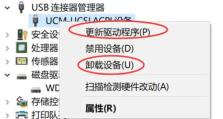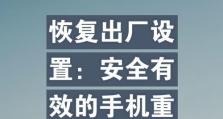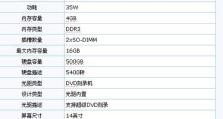Win10装机教程(轻松安装Win10,U盘制作简易指南)
在当今科技发达的社会中,电脑已经成为我们日常生活中必不可少的工具。而安装操作系统是每个电脑用户必须要面对的任务之一。本文将为大家分享一种简单便捷的Win10装机方法,使用U盘制作安装盘,帮助大家轻松安装最新的Windows10操作系统。

1.选择合适的U盘:

为了顺利制作安装盘,我们首先需要选择一款容量足够大、读写速度较快的U盘作为制作工具。
2.下载Windows10镜像文件:
在制作安装盘之前,我们需要从官方网站上下载Windows10的镜像文件。通过浏览器访问微软官方网站,并选择适合自己的Windows10版本进行下载。
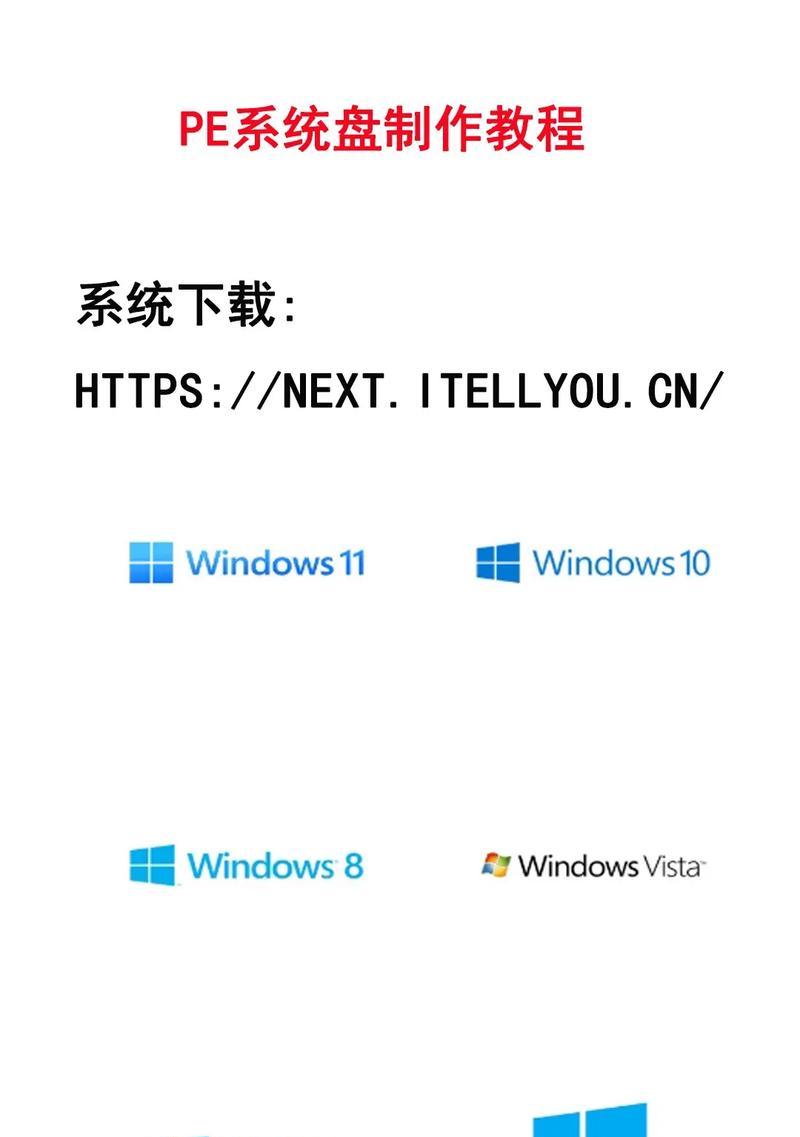
3.准备制作工具:
在开始制作安装盘之前,我们还需要准备一个U盘制作工具,如Rufus、WinToFlash等,这些工具能够帮助我们快速完成制作过程。
4.运行U盘制作工具:
打开选择的U盘制作工具,并按照工具界面提示的步骤进行操作,将U盘格式化为FAT32格式,并选择刚才下载的Windows10镜像文件。
5.开始制作安装盘:
点击工具界面上的“开始”按钮,开始制作安装盘。这个过程可能需要一些时间,请耐心等待。
6.设置电脑启动顺序:
在制作安装盘完成后,我们需要进入电脑的BIOS设置,将U盘设置为第一启动项,以便在重启时能够从U盘启动。
7.插入U盘并重启电脑:
将制作好的U盘插入电脑的USB接口,并重新启动电脑。电脑会自动从U盘启动,并进入安装界面。
8.选择安装选项:
在安装界面中,按照提示选择合适的语言、时间和货币格式,然后点击“下一步”继续。
9.接受许可协议:
阅读并接受微软的许可协议,然后点击“下一步”继续。
10.选择安装类型:
根据个人需求,选择合适的安装类型,如升级、自定义等,并按照提示进行操作。
11.分区和格式化硬盘:
在自定义安装选项中,我们还需要对硬盘进行分区和格式化操作。根据个人需求,选择合适的分区方案,并进行格式化。
12.安装系统文件:
一旦完成分区和格式化操作,我们可以点击“下一步”开始安装系统文件。这个过程可能需要一些时间,请耐心等待。
13.设置个人偏好:
在系统文件安装完成后,根据个人喜好设置用户名、密码以及其他个人偏好项。
14.更新和驱动安装:
一旦进入Windows10桌面界面,我们还需要进行系统更新和驱动程序的安装,以确保系统的最新性能和稳定性。
15.完成安装:
我们可以根据自己的需求安装其他应用程序,并对电脑进行个性化设置。至此,Win10装机过程已经顺利完成。
通过使用U盘制作安装盘,我们可以轻松快捷地完成Win10的装机过程。只需几个简单的步骤,就能够享受到最新的Windows10操作系统带来的便利和功能。快来尝试吧!